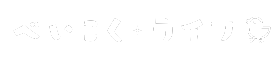アメリカで仕事を始めると、支給されるパソコンも当然アメリカ仕様。
「パソコンの操作には慣れているのに、キーボードの配置が違って戸惑う…!」
「日本語の入力設定はどこで変更すればいいの?」
そんな悩みを抱えている方も多いのではないでしょうか?
この記事では、アメリカのキーボードの使い方や日本語入力の設定方法をわかりやすく解説します!
1.アメリカのキーボードで日本語入力を設定する方法
2.英語入力と日本語入力の切替を簡単に行う方法
3.アメリカでおすすめのキーボード
アメリカのパソコン 【キーボードのキー配置】
アメリカのキーボードは、日本のキーボードと比べてキー配置が異なります。
特にEnterキーとShiftキーが異なります。日本のEnterキーは大きな縦長のキーであるのに対し、アメリカのEnterキーは横長のキーです。
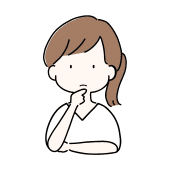
実際に何が違うの?
- 文字配列:
- 日本のキーボードには、ひらがなの表示があります。
一方、アメリカのキーボードには英字文字が表示されています。
- 日本のキーボードには、ひらがなの表示があります。
- キーの数:
- 日本のキーボードには、英字、かな、特殊文字など、多くの追加のキーがあり、キーボード全体のキー数が多いことがあります。アメリカのキーボードは通常、キーボード全体のキー数が少なく、主に英字キーが表示されています。
- 言語設定:
- アメリカのキーボードを使用する場合、英語がデフォルトの言語として設定されることが一般的なので、言語設定から日本語入力を追加する必要があります。
アメリカのパソコンで日本語を入力

では、どうやって日本語をアメリカのパソコンで打てるようになるのでしょうか。
日本語入力を追加する必要があります。
下記の手順で、日本語をパソコンに追加しましょう。
下記は、Windows 10での設定方法です。
(Setting > System > Aboutでお使いのパソコンのWindowsのバージョンが分かります)
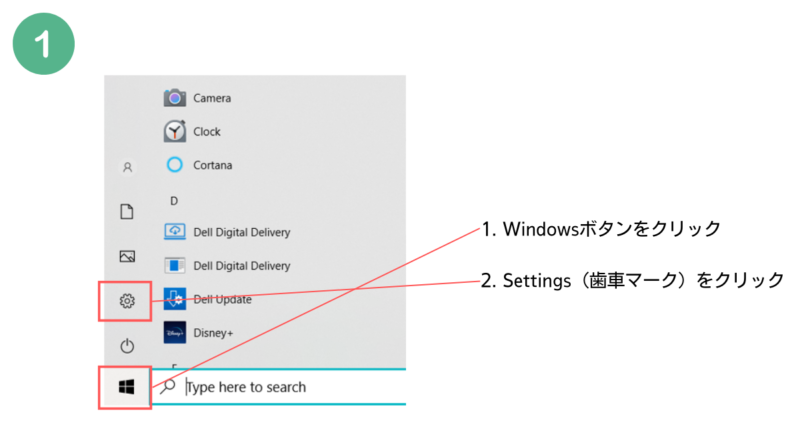
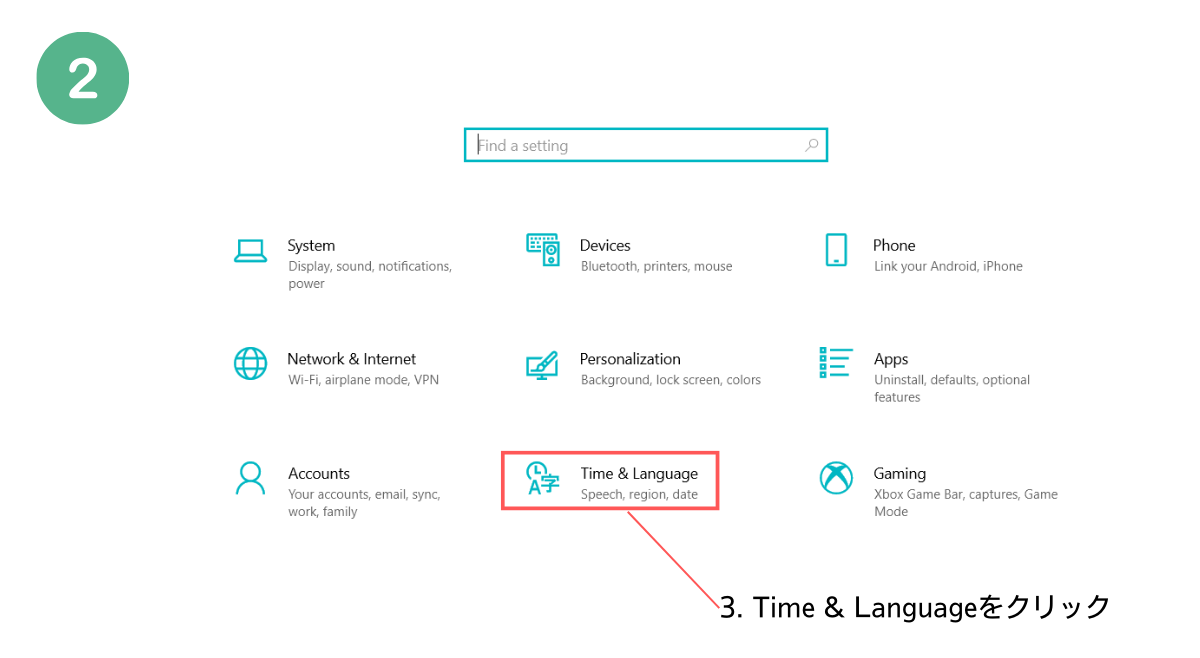
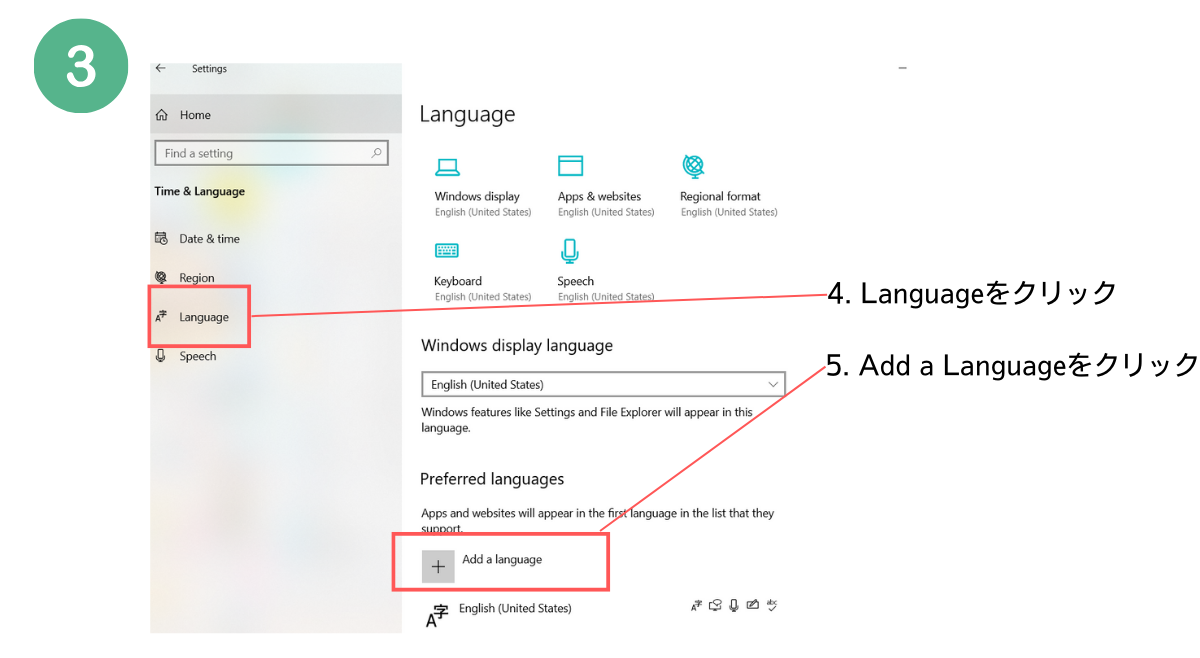
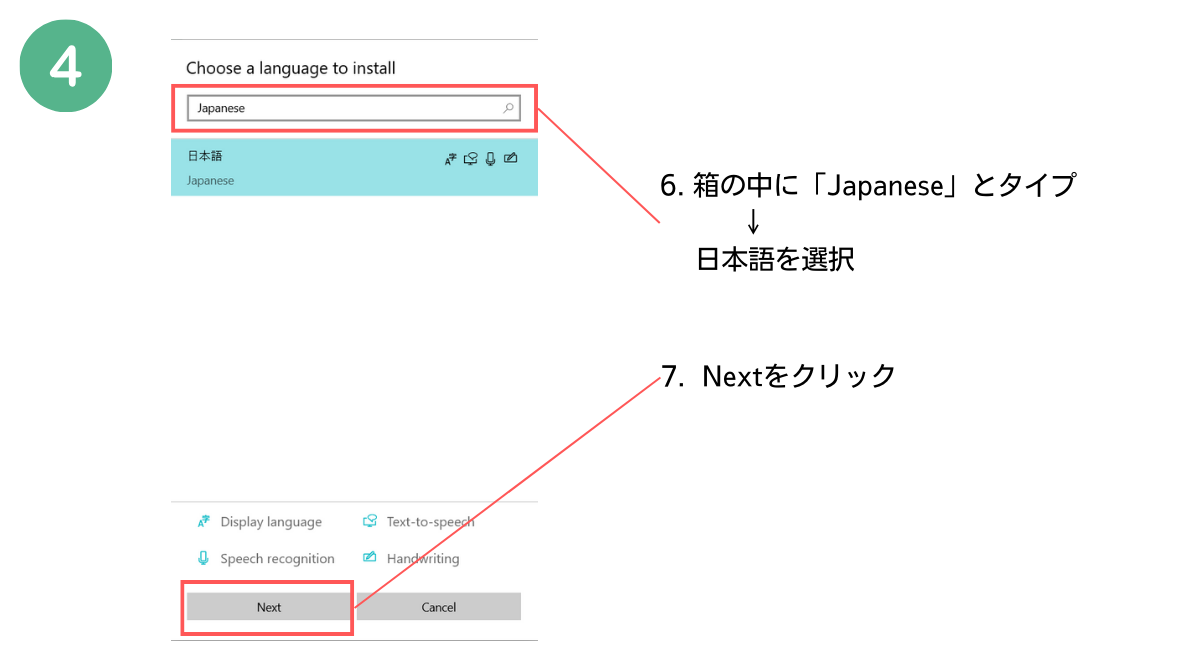
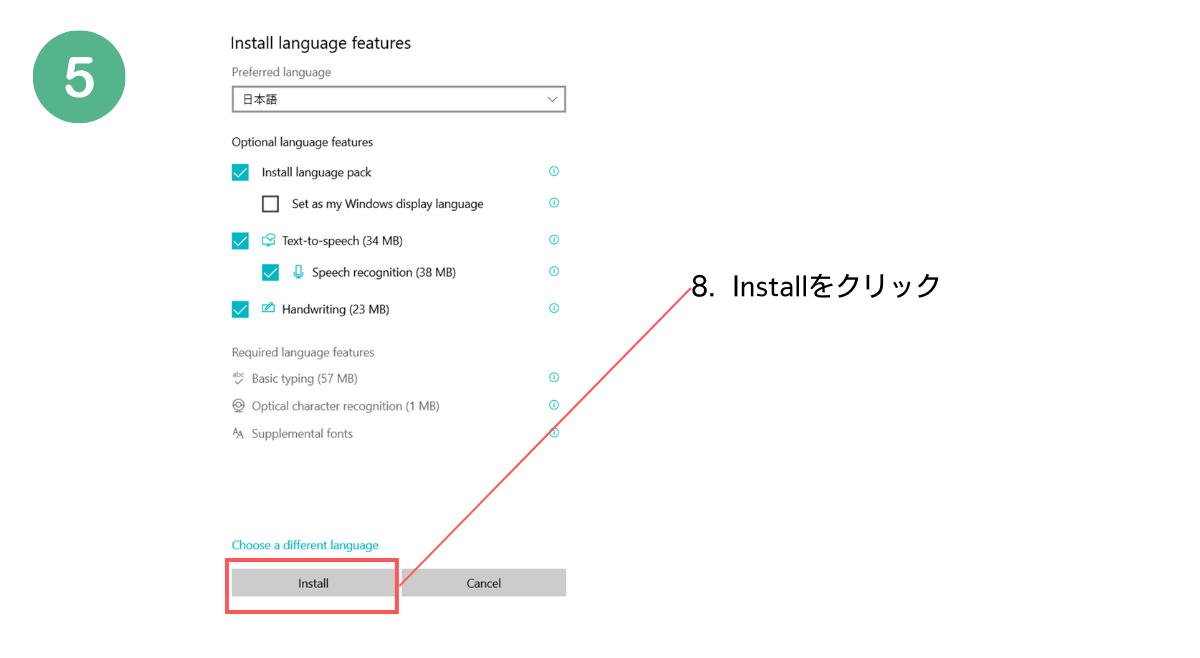
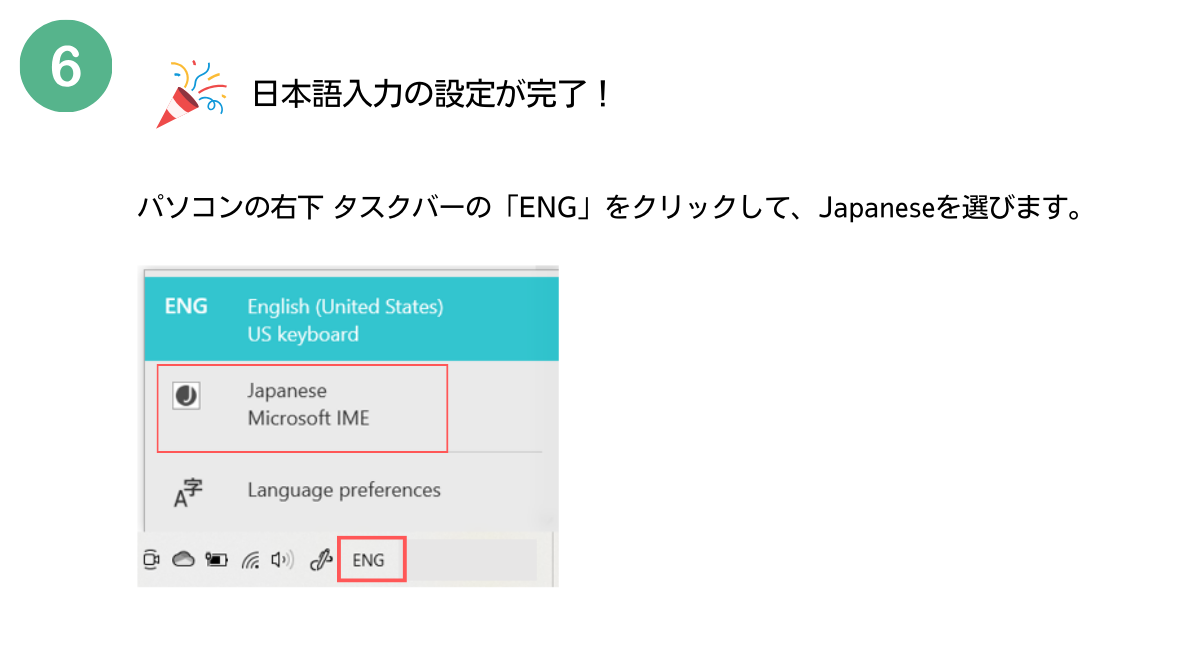
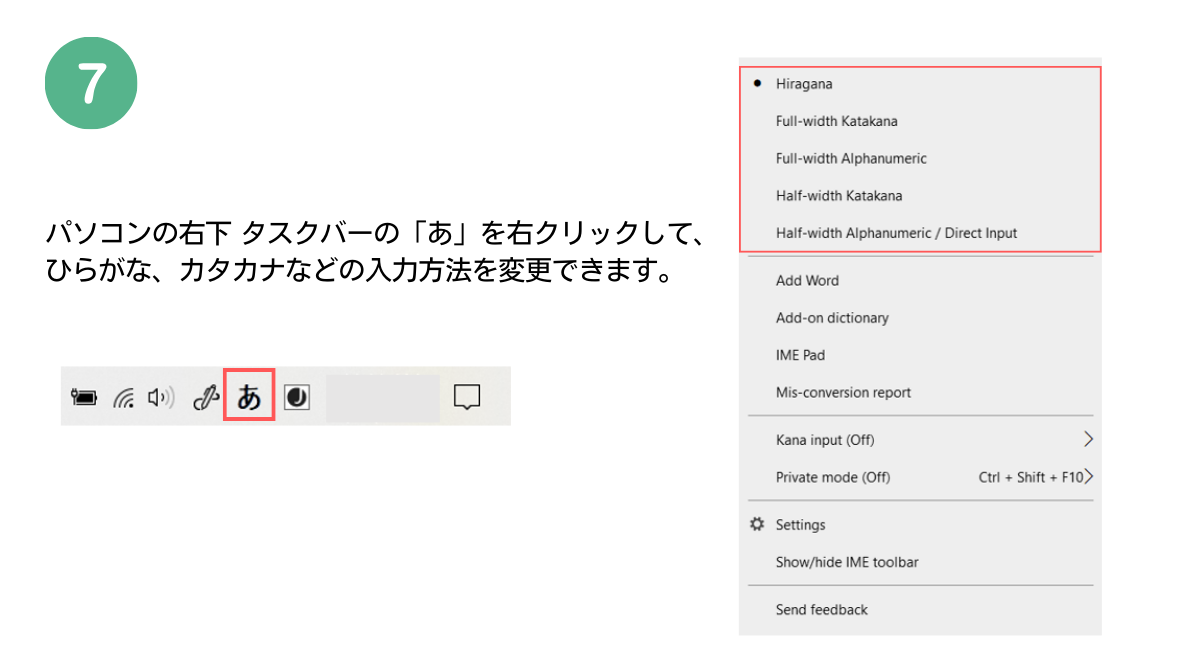
アメリカのパソコンで、日本語入力と英語入力の切替を簡単にする方法


日本語入力、英語入力を変更するのに、
毎回タスクバーを使わないといけないの?
ショートカットを使うと、簡単に英語と日本語の切替ができます。
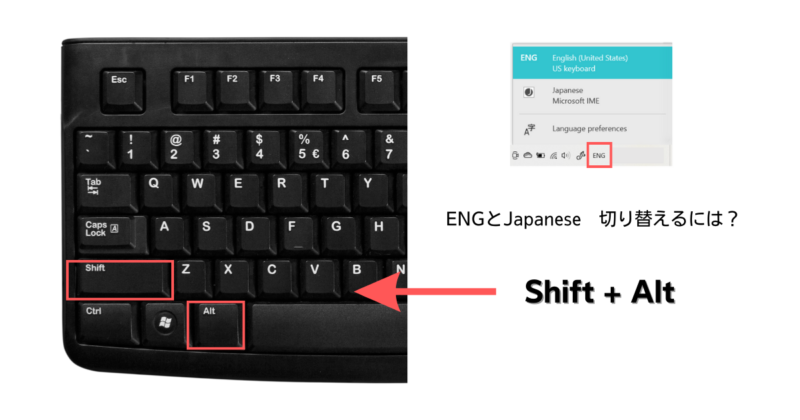



アメリカでおすすめのキーボードを紹介!【ワイヤレス・オフィス・ゲーミング別】
ワイヤレスキーボード、オフィス向け、ゲーミング用など、用途によって最適なキーボードは異なります。アメリカで購入できるおすすめのキーボードを用途別に紹介します。
Amazon、Best Buy、Office Depot、GameStopなどで購入できます。
ワイヤレス(コードレス)で快適に使えるおすすめキーボード
「ケーブルが邪魔にならないワイヤレスキーボードを探している方に」
Logitech MX Keys – 高級感があり、打ち心地が快適
Logitech K345 Wireless Keyboard – 快適なパームレスト付きで手首の負担を軽減するサポート
オフィス仕事におすすめのキーボード
「長時間の作業でも快適なキーボードを探している方に」
Logitech ERGO K860 Wireless Ergonomic Keyboard – 人間工学に基づいたデザインで手首の負担を軽減
Perixx Periboard-512 Ergonomic Split Keyboard – 分割型エルゴノミクスデザインで自然なタイピング姿勢をサポート
ゲーミングなどの趣味時間におすすめのキーボード
「ゲームやプログラミングで反応速度が求められるキーボードを探している方に」
Razer Huntsman Mini – 超高速応答の光学スイッチ搭載
SteelSeries Apex Pro – キーストロークをカスタマイズできる高機能モデル
Corsair K70 CORE RGB – 静音・高耐久の高速メカニカルキーボード
まとめ アメリカのパソコン・キーボード
アメリカのパソコンで日本語入力を設定すると、アメリカのキーボードでも日本語のタイピングをスムーズに行えるようになります。キーの違いなどで初めは慣れないかもしれませんが、ショートカットをうまく活用しましょう。